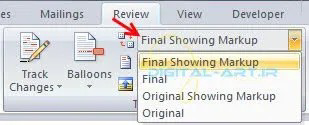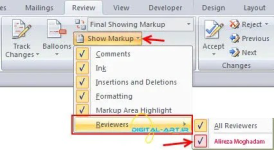- Jul
- 3,037
- 14,248
- مدالها
- 9
نمایش متن ویرایش شده توسط ویراستار
پس از انجام تغییرات لازم در متن، چهار راه برای نمایش دادن متن و تغییرات آن وجود دارد:
برای انتخاب نوع نمایش متن ویراستاری شده، از کادر گروه Tracking Change باید به گزینه Display to Review مراجعه کرده و با کلیک بر روی فلش کوچک کناری آن و باز شدن کادر نوع نمایش ها یکی از چهار روش نمایش سند را انتخاب کنید که قابلیت هرکدام از این گزینه های نمایش متن، در ادامه توضیح داده خواهند شد.
پس از انجام تغییرات لازم در متن، چهار راه برای نمایش دادن متن و تغییرات آن وجود دارد:
برای انتخاب نوع نمایش متن ویراستاری شده، از کادر گروه Tracking Change باید به گزینه Display to Review مراجعه کرده و با کلیک بر روی فلش کوچک کناری آن و باز شدن کادر نوع نمایش ها یکی از چهار روش نمایش سند را انتخاب کنید که قابلیت هرکدام از این گزینه های نمایش متن، در ادامه توضیح داده خواهند شد.